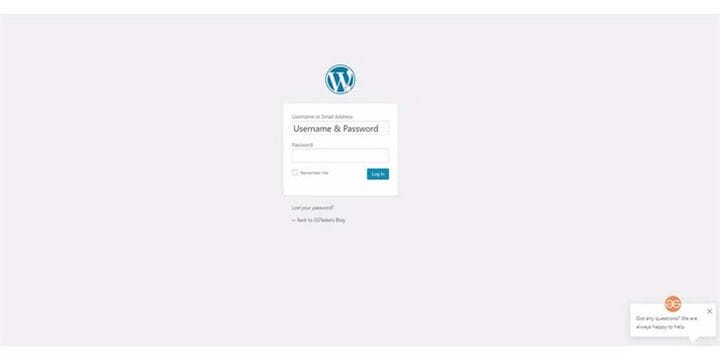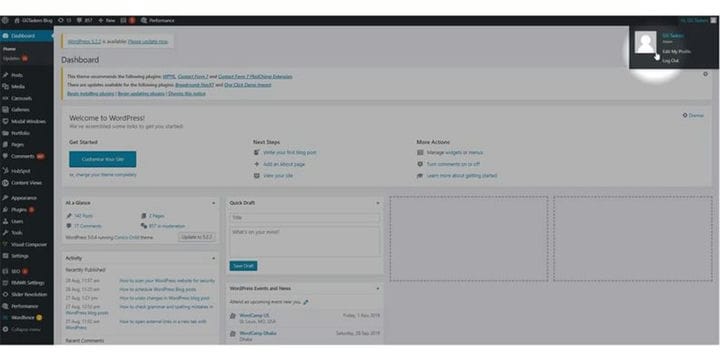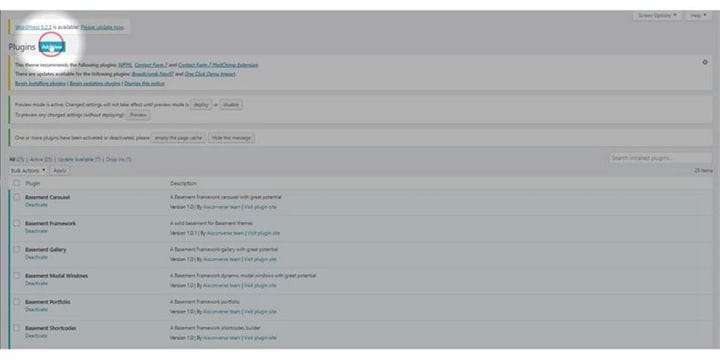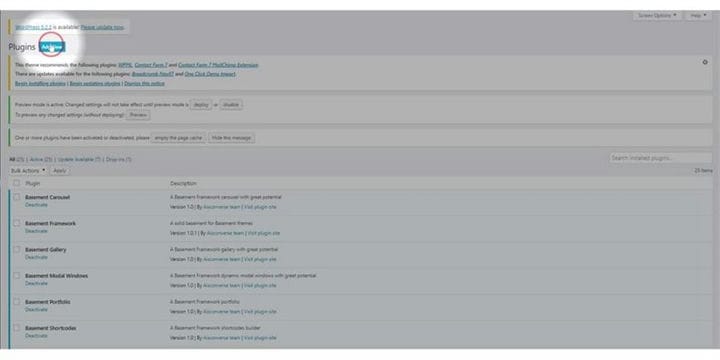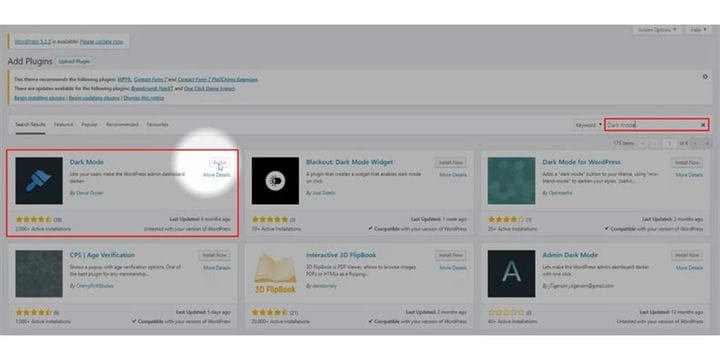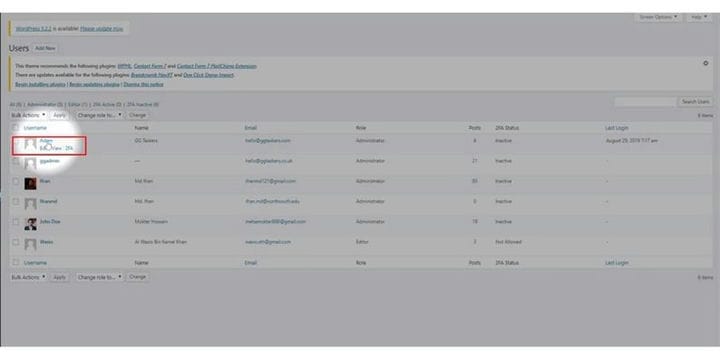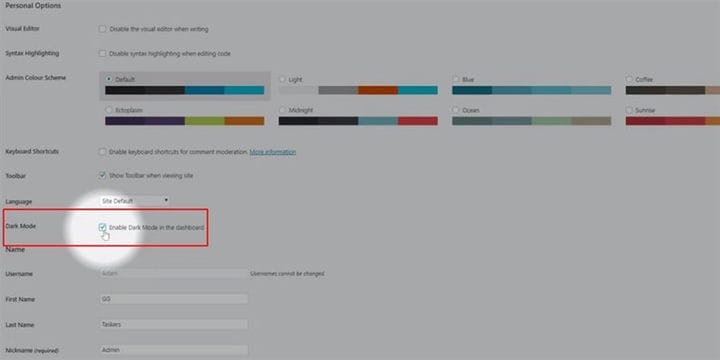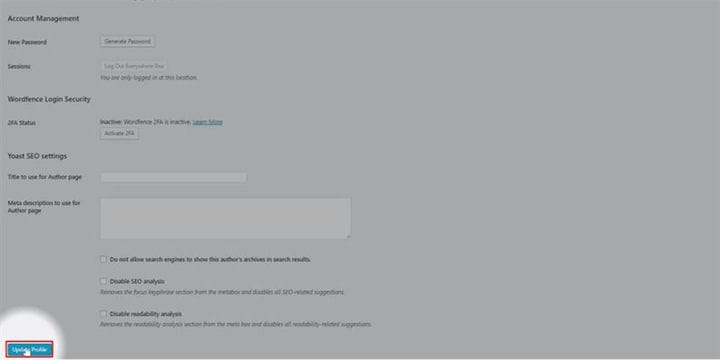Hur du aktiverar mörkt läge på din WordPress-instrumentpanel
Det mörka läget är en av de coola funktionerna vi ser på varje applikation nuförtiden. Även smartphones omfamnar dessa funktioner. Nyligen har Google Chrome också lanserat mörkt läge. Mörkt läge har en positiv effekt på dina ögon och för att inte tala om det sparar batteritiden avsevärt. Du kan också aktivera mörkt läge på din WordPress-instrumentpanel. På den här bloggen kommer jag att visa dig hur du kan aktivera mörkt läge på din WordPress- instrumentpanel.
Steg 1: För att lägga till mörkt läge på din WordPress-webbplats först måste du logga in på ditt WordPress-konto. För att kunna göra det behöver du gå till din webbplatss backend, och för WordPress är det känt som wp-admin. Du måste placera /wp-admin efter webbadressen till din webbplats. Om din webbplats till exempel är www.example.com, skulle backend-webbadressen vara www.example.com/wp-admin.
Steg 2: Nu måste du logga in som admin. Det finns olika användare som du kan lägga till på din WordPress-webbplats som administratör, redaktör, bidragsgivare och så vidare. När du vill lägga till mörkt läge på din WordPress-webbplats är det viktigt att du loggar in med ditt administratörskonto eller använder någon användare som har administrativ åtkomst.
Steg 3: När vi pratar om att lägga till mörkt läge, menade vi att använda ett plugin. Som vi alla vet är WordPress en plugin-baserad plattform. Du måste installera ett plugin som kallas ‘Dark Mode’. Klicka på fliken plugin för att installera ett plugin.
Steg 4: När du klickat på plugin-fliken hittar du en knapp högst upp på skärmen som säger "Lägg till ny". För att installera ett nytt plugin måste du klicka på "Lägg till nytt".
Steg 5: I avsnittet Lägg till inloggning hittar du ett sökalternativ där du kan söka efter ett plugin. Skriv "Mörkt läge" i sökfältet. Du måste installera och aktivera plugin-programmet.
Steg 6: Nu måste du öppna din användarprofil eller någon annan användare som du vill lägga till mörkt läge. Du måste klicka på användarfliken och välja användaren därifrån genom att klicka på användarnamnet.
Steg 7: Användarprofilen har olika alternativ. Under de personliga alternativen kommer du att se ett nytt alternativ som heter Dark Mode. Du måste klicka på aktivera mörkt läge i instrumentpanelen.
Steg 8: Nu måste du rulla ner och klicka på uppdateringsprofilen. Detta kommer att uppdatera din profil och aktivera mörkt läge på din instrumentpanel. Det tar 2-3 sekunder att tillämpa mörkt läge på instrumentbrädan.
Det mörka läget är en användbar funktion om du använder WordPress från din smartphone eftersom det hjälper dig att spara batteritid och få dig att slappna av lite.